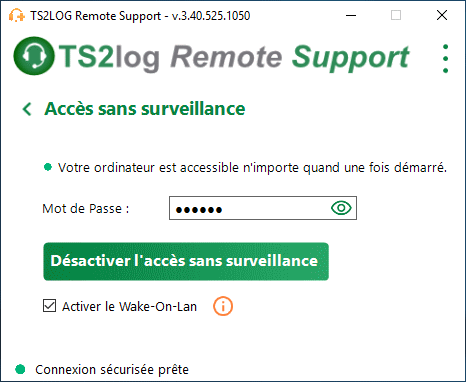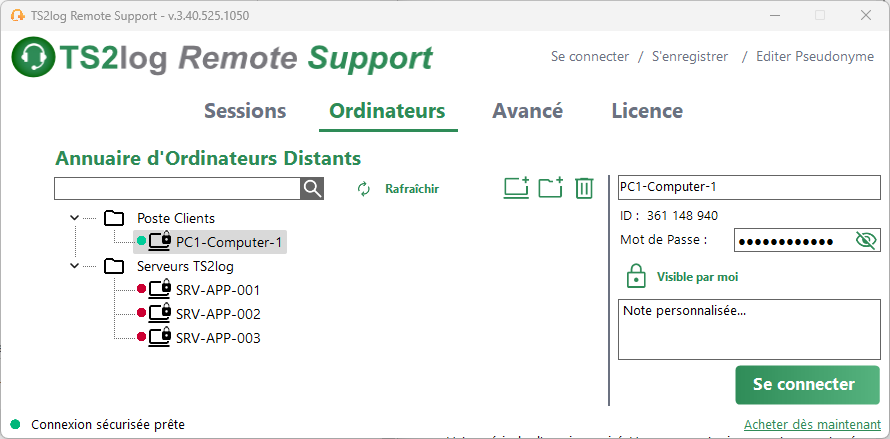Activer Wake-On-Lan
Les utilisateurs finaux peuvent configurer des ordinateurs distants pour qu’ils soient réveillés à tout moment et sans avoir besoin d’être devant. Ces ordinateurs distants doivent avoir un accès sans surveillance activé pour que le réveil sur réseau local soit disponible.
Lorsque l’accès sans surveillance est activé, vous pouvez activer Wake-on-Lan depuis la même interface :
Il y a plusieurs exigences pour que Wake-on-Lan fonctionne sur l’ordinateur cible :
- L’ordinateur doit être connecté à une source d’alimentation.
- L’ordinateur doit être connecté à Internet via Ethernet.
- L’ordinateur doit avoir été correctement éteint ou mis en veille/hibernation.
- La carte réseau de l’ordinateur doit prendre en charge Wake-on-Lan.
Si ces conditions sont remplies, vous pouvez alors configurer Wake-On-Lan sur cet ordinateur.
Configurer Wake-On-Lan
Il existe plusieurs étapes pour configurer Wake-on-lan sur l’ordinateur cible :
Activer Wake-On-Lan dans le BIOS
Pour accéder aux paramètres du BIOS, redémarrez votre ordinateur et appuyez sur la touche spécifiée par le fabricant de votre ordinateur (généralement F2, F10 ou Suppr) pour accéder à l’utilitaire de configuration du BIOS.
Recherchez un paramètre lié à Wake-on-LAN, tel que “Wake-on-LAN à partir de la mise hors tension”. Activez ce paramètre, enregistrez vos modifications et quittez l’utilitaire de configuration du BIOS.
Certaines cartes mères n’ont pas ce paramètre, mais Wake-on-LAN peut toujours fonctionner.
Configurer la Carte Réseau
En plus d’activer Wake-on-LAN dans les paramètres du BIOS de votre ordinateur, vous devez l’activer sur votre adaptateur réseau.
Pour ce faire, ouvrez le Gestionnaire de périphériques (recherchez “Gestionnaire de périphériques” dans le menu Démarrer), développez la catégorie “Cartes réseau” et faites un clic droit sur votre carte réseau.
Sélectionnez “Propriétés” dans le menu contextuel, cliquez sur l’onglet “Gestion de l’alimentation” et cochez la case à côté de “Autoriser ce périphérique à réveiller l’ordinateur” et “Autoriser uniquement un paquet magique à réveiller l’ordinateur”.
Cliquez sur “OK” pour enregistrer vos modifications.
Désactiver le démarrage rapide
Le démarrage rapide est une fonctionnalité de Windows qui peut interférer avec Wake-on-LAN.
Pour désactiver le démarrage rapide, accédez aux Options d’alimentation dans le Panneau de configuration, cliquez sur “Choisir l’action des boutons d’alimentation”, puis cliquez sur “Modifier les paramètres actuellement indisponibles”.
Faites défiler jusqu’à la section “Paramètres d’arrêt” et décochez l’option “Activer le démarrage rapide”.
Configurer le routeur
Pour envoyer le paquet magique à votre ordinateur à partir d’un autre appareil sur le même réseau, configurez votre routeur pour autoriser le trafic Wake-on-LAN.
Veuillez consulter le manuel d’utilisation de votre routeur ou la documentation en ligne pour savoir comment configurer la redirection de port.
Cela implique la création d’une règle de translation de port qui transfère le trafic UDP sur un port (généralement 9) vers l’adresse MAC de la carte réseau de votre ordinateur.
Utilisation de Wake-on-Lan pour se connecter à un ordinateur distant
Dans la section Ordinateurs, cliquez sur l’ordinateur que vous souhaitez réveiller.
Si l’ordinateur vérifie les conditions suivantes :
- L’ordinateur n’est pas connecté actuellement
- L’ordinateur a un accès sans surveillance et Wake-on-Lan activé
- L’adresse IP publique de l’ordinateur n’a pas changé depuis la dernière fois qu’il était allumé
Alors, le bouton “Se connecter” est remplacé par le bouton “Réveiller”.
Lorsque vous initiez la session, une nouvelle fenêtre s’ouvre, attendant que l’ordinateur démarre et rejoigne la session d’assistance à distance.
Utilisation par Ligne de commande
Comme l’accès sans surveillance, Wake-On-LAN peut également être activé et désactivé directement à l’aide de la ligne de commande dans une invite de commande administrateur, au lieu de cocher la case “Wake-On-LAN” dans les paramètres avancés.
Les arguments à utiliser sont les suivants (les arguments doivent être séparés par un espace) :
- /enable-wakeonlan
Permet l’activation du mode Wake-On-Lan - /disable-wakeonlan
Permet la désactivation du mode Wake-On-Lan
L’activation du mode Wake-On-Lan en ligne de commande se fera de la manière suivante : RemoteSupport.exe /enable-wakeonlan

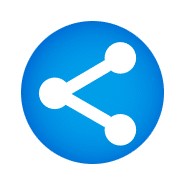 TS2Log Remote Access
TS2Log Remote Access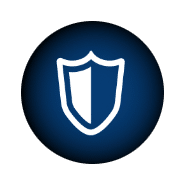 TS2Log Security
TS2Log Security TS2Log Monitoring
TS2Log Monitoring TS2Log Remote Support
TS2Log Remote Support TS2Log Remote Work
TS2Log Remote Work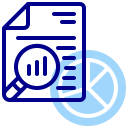 Documentation
Documentation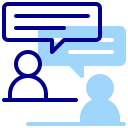 Demande de support
Demande de support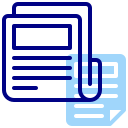 Glossaire
Glossaire